win11电脑桌面图标变暗了如何调整
- 分类:Win11 教程 回答于: 2023年01月15日 12:05:32
最近这段时间有些小伙伴在使用win11系统的过程中,发现自己任务栏图标居然变暗了,每当打开电脑的时候,看起来感觉很是不习惯,应该与安装软件无关,那么win11电脑桌面图标变暗了怎么调整呢?下面就为大带来win11电脑桌面图标变暗了调整方法,大家一起来看下吧。
工具/原料:
系统版本:windows11系统
品牌型号:华硕VivoBook14
方法/步骤:
进入个性化更为浅色:
1、win11电脑桌面图标变暗了怎么调整呢?我们首先点击桌面任意空白处,鼠标右键菜单中选择打开“个性化”。
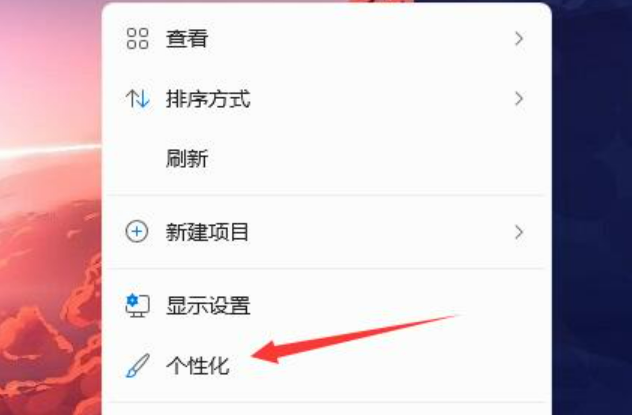
2、在个性化的界面右侧我们点击“颜色”。
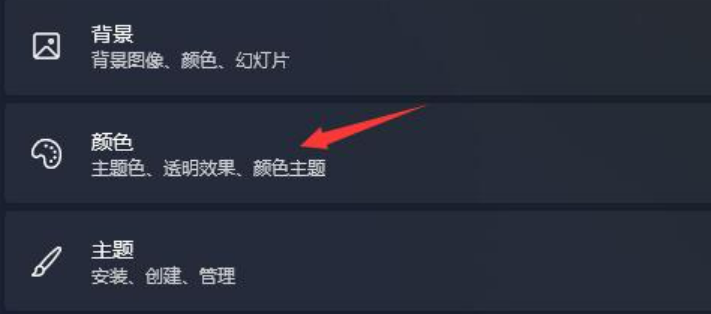
3、然后在其中选择模式,将它更改为“浅色”。
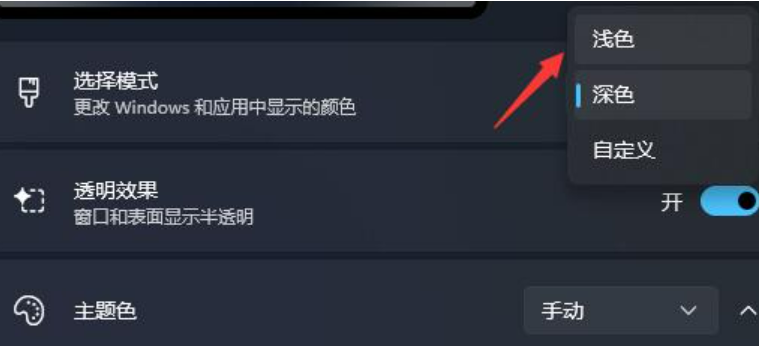
4、设置完成之后,最后即可发现自己的任务栏图标变成白色的啦。
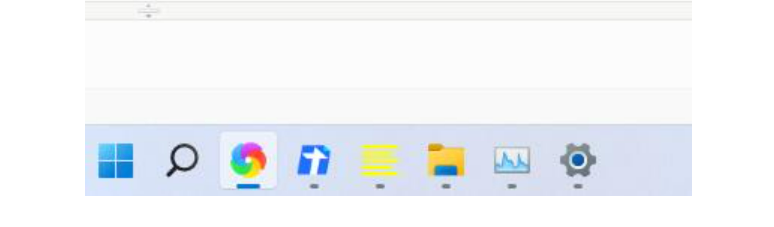
总结:
1、点击桌面空白处,选择打开“个性化”;
2、点击“颜色”,将它更改为“浅色”就可以啦。
 有用
26
有用
26


 小白系统
小白系统


 1000
1000 1000
1000 1000
1000 1000
1000 1000
1000 1000
1000 1000
1000 1000
1000 1000
1000 0
0猜您喜欢
- win11激活码大全2022/10/22
- Win11个性化图片设置的使用方法..2022/11/11
- win11怎么升级系统驱动2022/06/17
- win11触屏鼠标怎么使用2023/01/18
- Win11电脑插件flash如何安装2022/11/12
- windows11官网镜像如何安装_小白官网..2021/11/12
相关推荐
- 关于win11帧率查看2023/01/13
- 正版win11怎么退回win10系统2022/03/13
- win11右键怎么设置原来的模样的方法..2022/02/13
- win11麦克风没声音怎么设置的步骤教程..2021/09/23
- win11更新后电脑很慢卡顿怎么办..2021/12/04
- 新电脑win11怎么分盘的教程演示..2022/06/28

















